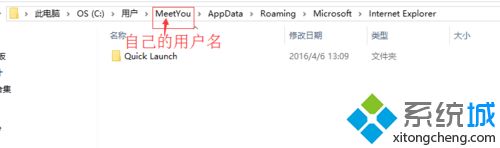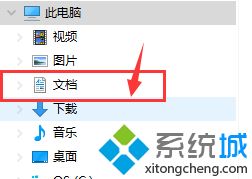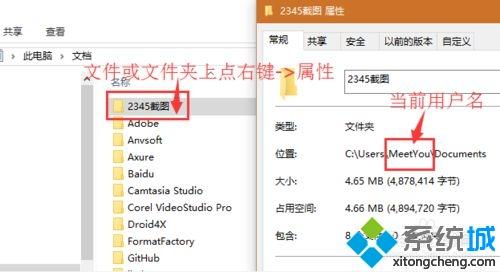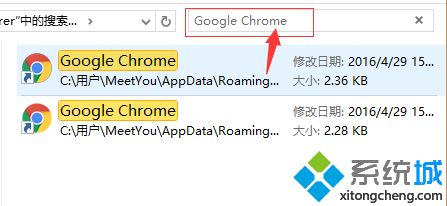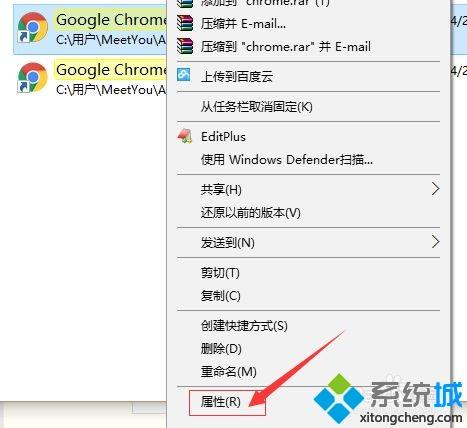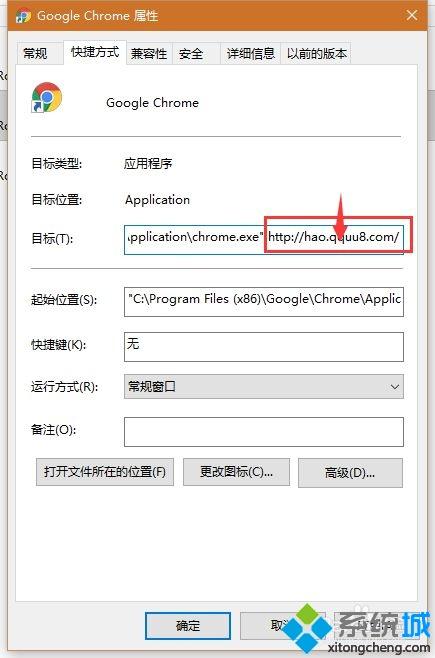chrome浏览器主页被篡改成hao123的解决步骤
时间:2023-02-16 13:38 来源:未知 作者:lufang 点击:载入中...次
chrome主页被hao123篡改的情况相信许多用户都碰到过,很是影响使用体验,那我们遇到这一情况要怎么来处理呢?有不熟悉的小伙伴可能不是很清楚,所以对于这一问题,今天在下就来为大家整理的分享关于chrome浏览器主页被篡改成hao123的解决步骤。
解决步骤如下: 1、打开目录 C:\Users\用户名\AppData\Roaming\Microsoft\Internet Explorer 找到自己当前用户名的办法: a.打开“此电脑(我的电脑)”。 b.点击左侧导航栏中的“文档”进入一个文件夹。 c.在任意一个文件或文件上点右键,然后点属性,在弹出属性窗口中的位置栏中可以看到用户名。
2、在搜索框中输入Google Chrome,得到多个chrome快捷方式。
3、依次在每个图标上点鼠标右键,然后点属性。
4、在“快捷方式”选项卡下的目标栏中,将【...chrome.exe"】后面的网址删掉,然后点击应用。
5、将搜索出的多个chrome快捷方式修改完成后,重新点击任务栏的chrome图标之后,打开就不会再跳转到hao123啦。 上面就是chrome浏览器主页被篡改成hao123的解决步骤啦,有碰到同样情况的可以按照上面的方法来处理哦。 (责任编辑:ku987小孩) |